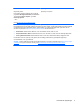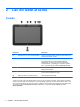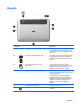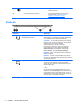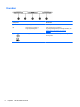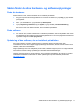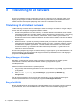User Guide - Windows 8
Ændring af indstillingerne på din tablet
Du kan ændre visningen og skærmens lysstyrke.
Ændring af din tablets visning
Din tablets retning, eller visning, ændres automatisk fra liggende til stående eller fra stående til
liggende.
1. Sådan ændres din tablets visning fra liggende til stående:
Hold tabletten lodret, og drej den 90 grader mod højre (i urets retning).
2. Sådan ændres din tablets visning fra stående til liggende:
Hold tavlen lodret, og drej den 90 grader mod venstre (mod urets retning).
Brug af tablettens funktion autorotationslås
Sådan slår du tablettens funktion autorotationslås til:
▲
Skub knappen til autorotationslås øverst på tablettens kant.
– eller –
1. Stryg fra højre kant af berøringsskærmen for at få vist amuletterne, og tryk derefter på
Indstillinger.
2. Tryk på ikonet autorotationslås for at låse din nuværende tabletskærm, som den er og forhindre
rotation. Ikonet viser et låsesymbol, når autorotationslåsen er aktiv.
Sådan slår du tablettens funktion autorotationslås fra:
▲
Skub igen knappen til autorotationslås øverst på tablettens kant.
– eller –
1. Stryg fra højre kant af berøringsskærmen for at få vist amuletterne, og tryk derefter på
Indstillinger.
2. Tryk på ikonet Skærm nederst til højre, og tryk derefter på ikonet autorotationslås igen.
Justering af lysstyrken på din tablets skærm
Sådan justeres skærmens lysstyrke:
1. Stryg fra højre kant af berøringsskærmen for at få vist amuletterne, og tryk derefter på
Indstillinger.
2. Tryk på ikonet Skærm nederst til højre. En lodret skyder vises, som styrer skærmens lysstyrke.
BEMÆRK: På Windows-skrivebordet kan du også tappe på ikonet Strømmåler i
meddelelsesområdet yderst til højre på proceslinjen, tappe på Juster lysstyrke på skærm, og
derefter flytte skyderen ud for Lysstyrke på skærm nederst på skærmen.
10 Kapitel 2 Lær din tablet at kende